Je čas vytvořit svůj první pracovní záznam v TimeChief!
Máte dvě možnosti:
vytvořit záznam ručně
vytvořit záznam přihlášením
V tomto článku vás provedeme kroky k ručnímu přidání pracovních časů.
Začněte spuštěním aplikace TimeChief na svém zařízení.
Na hlavní obrazovce uvidíte přehled svého týdne. Pro vytvoření nového pracovního záznamu klepněte na + tlačítko v pravém dolním rohu obrazovky nebo klepněte na + tlačítko na požadovaný den.
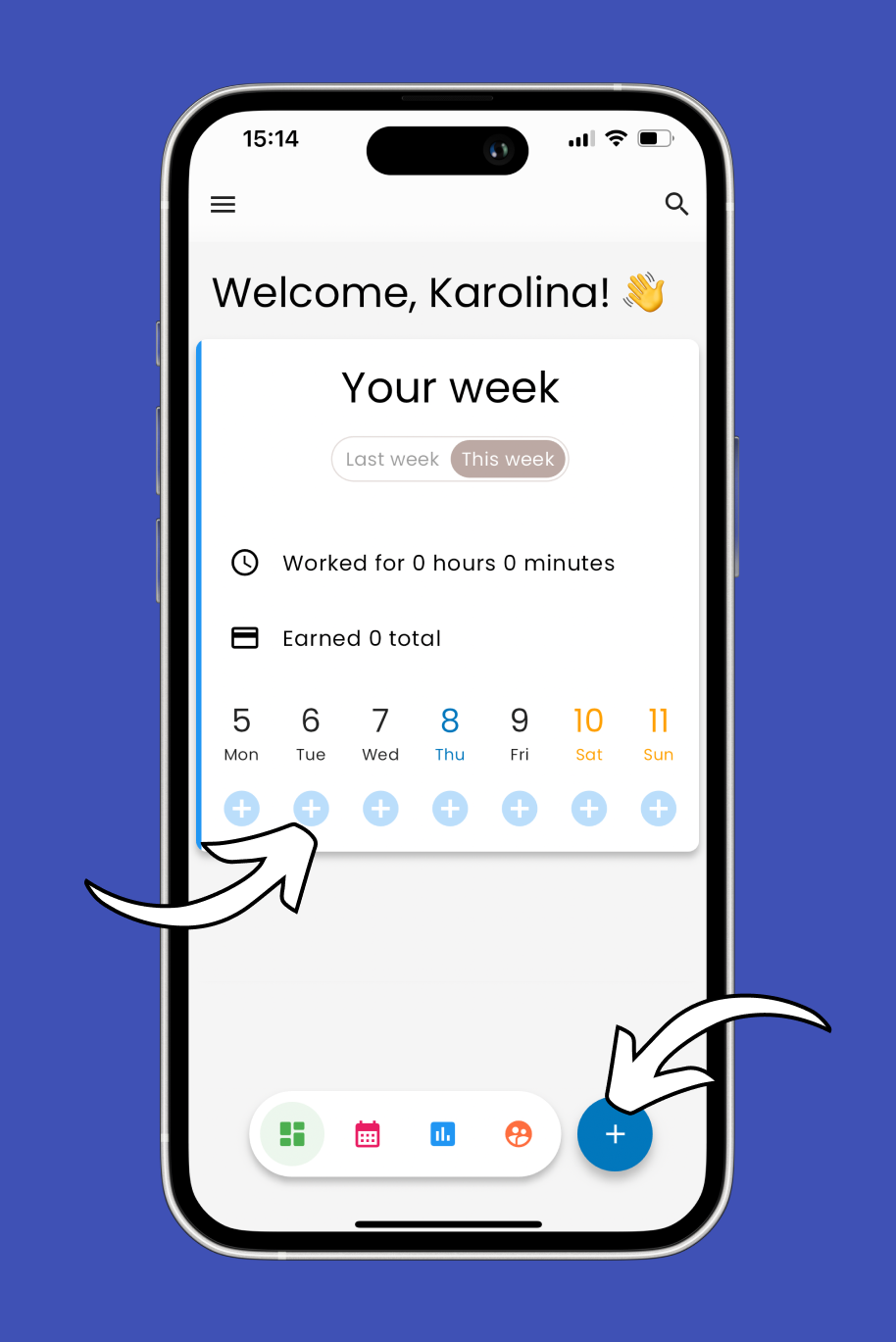
V možnostech, které se objeví, vyberte Přidat časy ručně pro ruční zadání svých pracovních hodin.
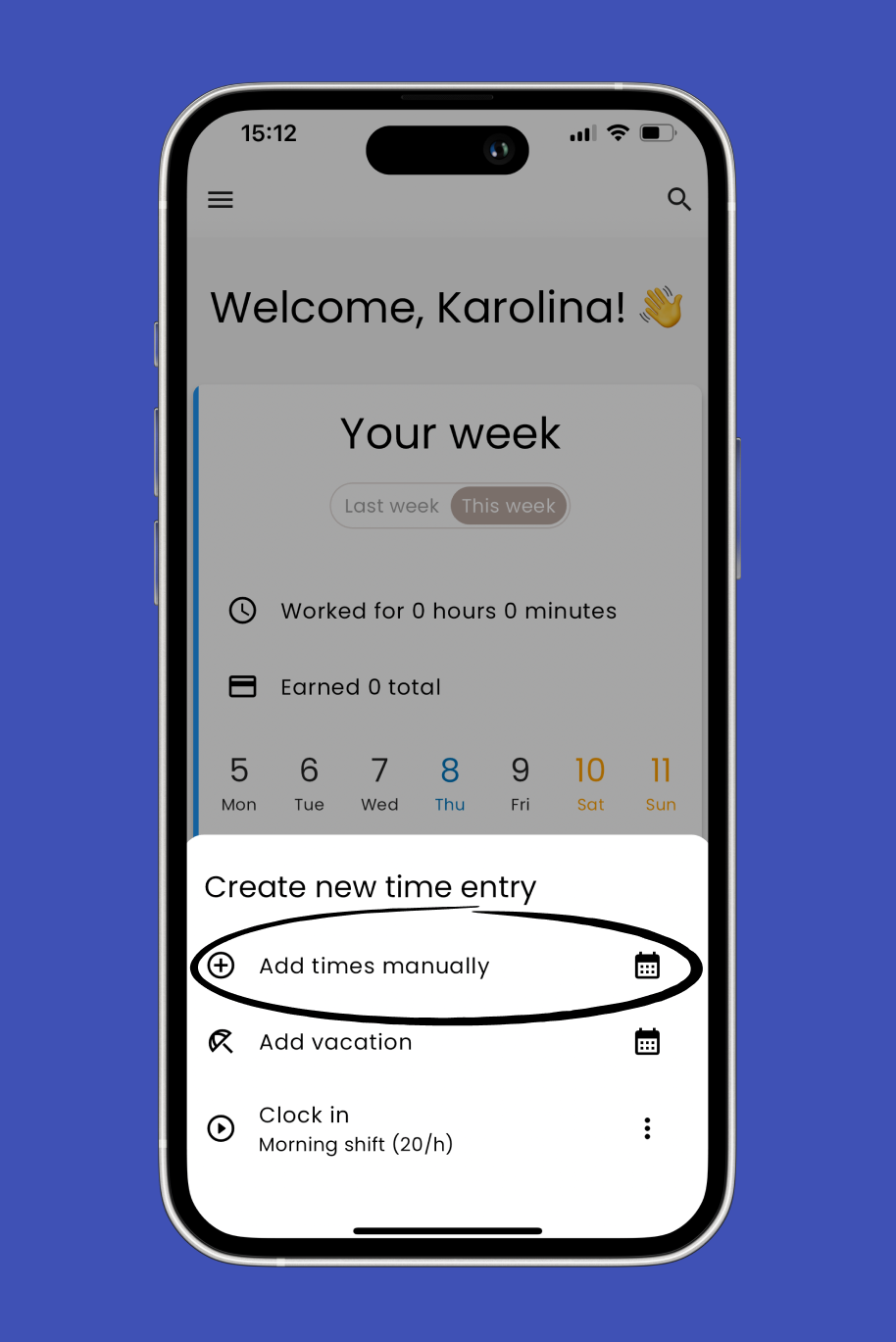
Pokud máte nastavenou šablonu, uvidíte vyplněná výchozí data. Tuto informaci můžete upravit podle potřeby, aby odrážela vaše skutečné pracovní časy.
Pro úpravu pracovních hodin klepněte na zobrazený čas začátku nebo konce v záznamu.
Objeví se volič času, který vám umožní změnit čas podle potřeby. Upravte čas tak, aby odrážel vaše skutečné pracovní hodiny.
Stejným způsobem můžete změnit datum svého záznamu.
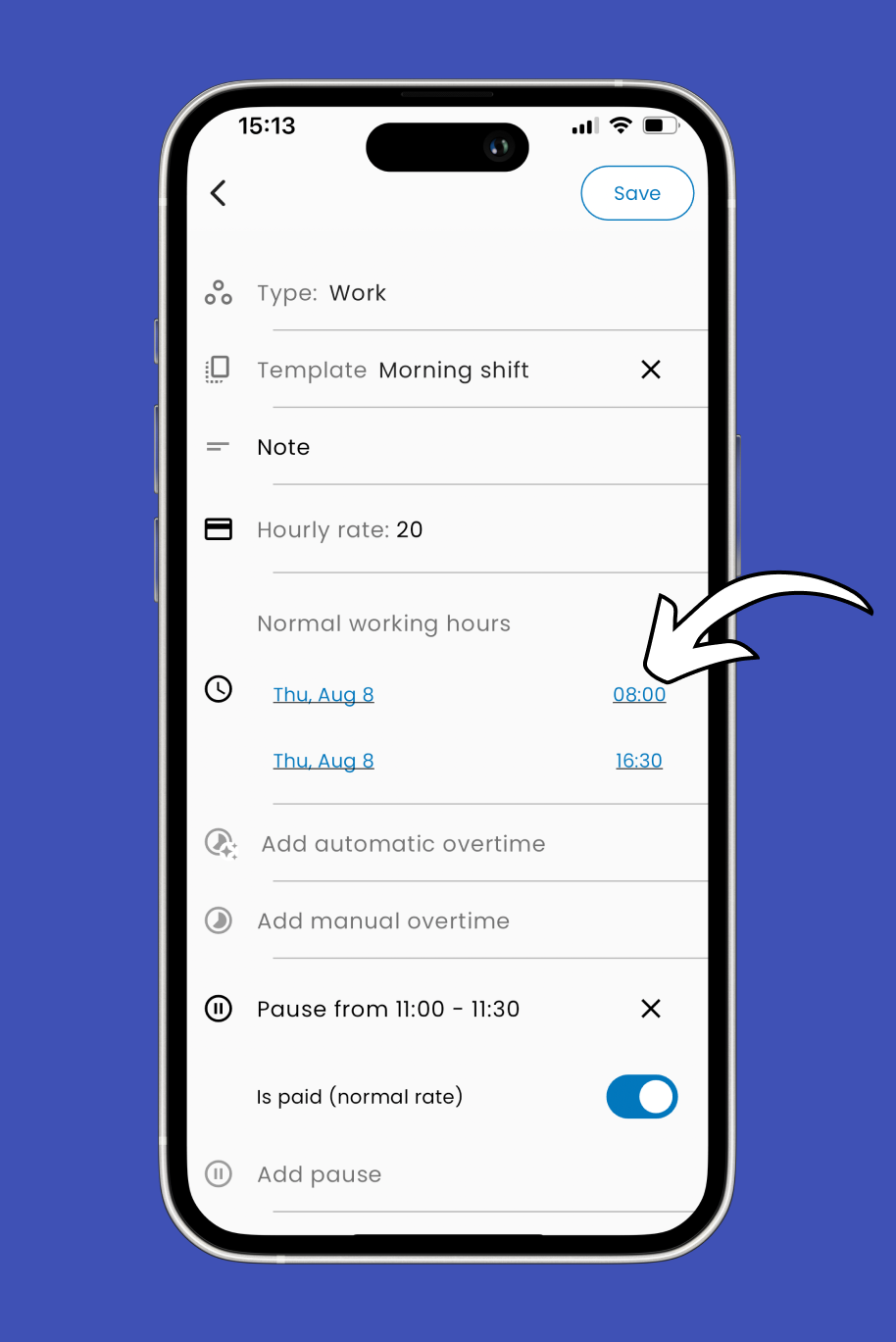
Vylepšete svůj pracovní záznam přidáním například:
Poznámky: Stručně popište provedenou práci.
Obrázky: Připojte jakékoli relevantní obrázky související s vaší prací.
Výdaje: Zaznamenejte jakékoli výdaje vzniklé během vaší práce.
Štítky: Přidejte štítky pro kategorizaci vaší práce pro snadnější sledování.
Jakmile zadáte všechny potřebné údaje, klepněte na Uložit v pravém horním rohu pro uložení vašeho pracovního záznamu.

Po vytvoření pracovního záznamu jej uvidíte na hlavní obrazovce. Klepněte na něj pro zobrazení podrobností.
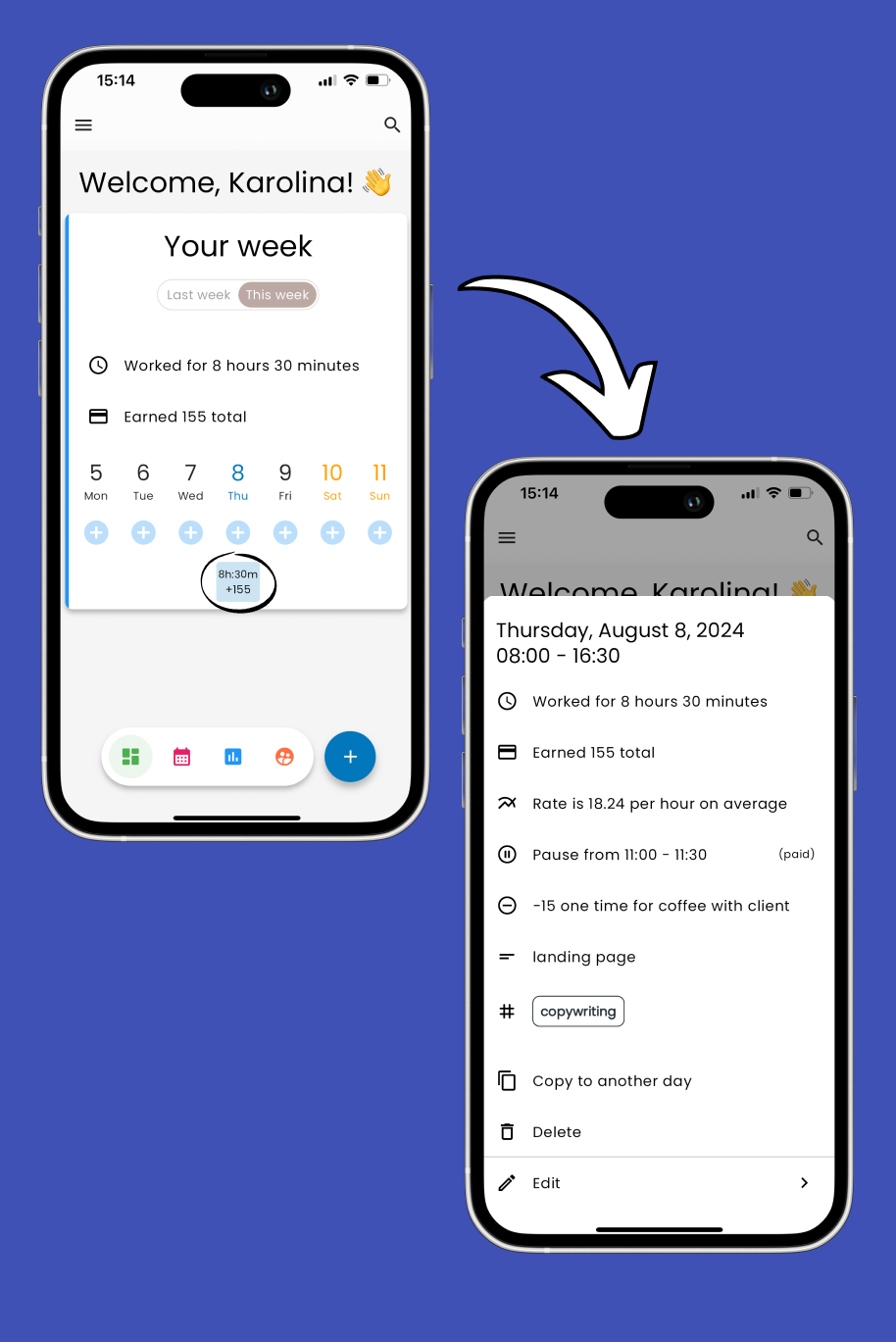
Související články: